أثناء العمل على شبكة الاتصال المحلي (LAN) ، تحاول مشاركة مجلد أو محرك أقراص معين على جهاز الكمبيوتر الخاص بك وتواجه خطأ "لا يمكن لـ Windows الوصول إلى \\ Computer Name"، إما بسبب أذونات الشبكة المفقودة ، أو برامج تشغيل الشبكة المثبتة بشكل غير صحيح ، أو ببساطة بسبب خطأ في سجل Windows. لقد لوحظ أن الخطأ يظهر عادةً بعد إنشاء اتصال LAN جديد في شبكتك. لذلك ، عندما تحاول فتح المجلد أو محرك الأقراص المشترك ، يظهر الخطأ.
علاوة على ذلك ، يمكن أن يحدث هذا الخطأ حتى عند محاولة فتح ملفات الشبكة. في حين أن هذا خطأ مزعج ، لحسن الحظ ، يمكن إصلاحه. دعونا نرى كيف.
الطريقة الأولى: تمكين خيار مشاركة المجلد من خلال خصائص الملف
تحقق من إعدادات المشاركة للملف أو المجلد الذي تريد فتحه فيه الخصائص.
الخطوة 1: انقر بزر الماوس الأيمن فوق المجلد وانقر فوق الخصائص.

الخطوة 2: في المجلد الخصائص نافذة ، حدد مشاركة علامة التبويب وانقر فوق مشاركة متقدمة زر.
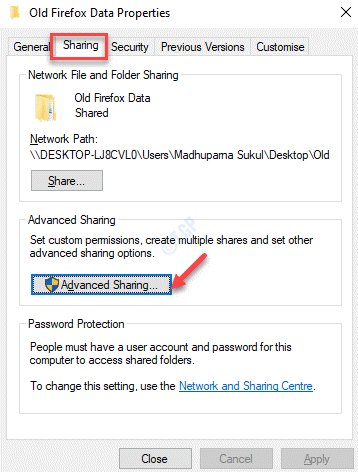
الخطوه 3: في ال مشاركة متقدمة مربع الحوار ، حدد المربع المجاور لـ شارك هذا المجلد اختيار.
صحافة تطبيق وثم نعم لحفظ التغييرات والخروج.
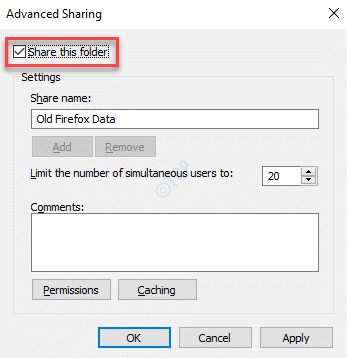
يمكنك الآن محاولة فتح المجلد أو محرك الأقراص ويجب أن يفتح بشكل طبيعي.
الطريقة 2: تعيين أذونات المجلد للجميع
يمكن أن يؤدي تغيير أذونات المشاركة للجميع أيضًا إلى حل مشكلة اتصالات LAN.
الخطوة 1: انقر بزر الماوس الأيمن فوق مجلد المشكلة وحدد الخصائص من قائمة النقر بزر الماوس الأيمن.

الخطوة 2: في ال الخصائص مربع الحوار ، هذه المرة ، حدد حماية علامة التبويب واضغط على يحرر زر.
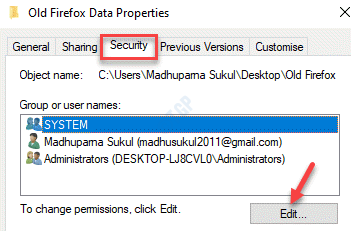
الخطوه 3: في ال أذونات للمجلد ، انقر فوق يضيف.
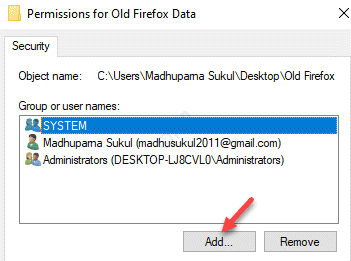
الخطوة الرابعة: يفتح ملف حدد المستخدمون أو المجموعات نافذة او شباك.
اذهب إلى أدخل أسماء الكائنات المراد تحديدها المجال والنوع الجميع في الصندوق.
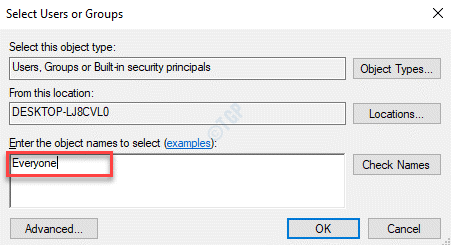
الخطوة الخامسة: انقر على تحقق من الأسماء زر بجانبه والنص (الجميع) يتم تسطيرها.
صحافة نعم لحفظ التغييرات والعودة إلى ملف أذونات نافذة او شباك.
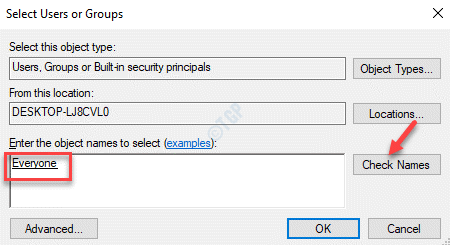
الخطوة السادسة: في ال أذونات نافذة ، اذهب إلى أسماء المجموعات أو المستخدمين المجال وحدد الجميع.
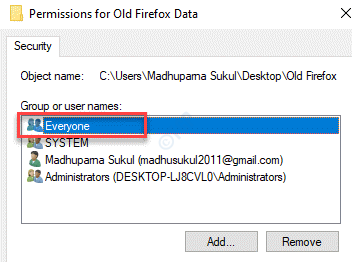
الخطوة السابعة: الآن ، اذهب إلى أذونات للجميع القسم وحدد جميع المربعات الموجودة أسفل تسمح عمودي (تحكم كامل, تعديل، و كتابة).
صحافة تطبيق وثم نعم لحفظ التغييرات والعودة إلى الخصائص مربع حوار.
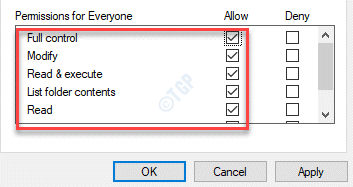
الخطوة 8: ضرب تطبيق زر وبعد ذلك نعم مرة أخرى لحفظ التغييرات والخروج.
الآن ، انتقل إلى المجلد الذي كنت تحاول فتحه ويجب أن يفتح الآن. دون إظهار أي خطأ.


